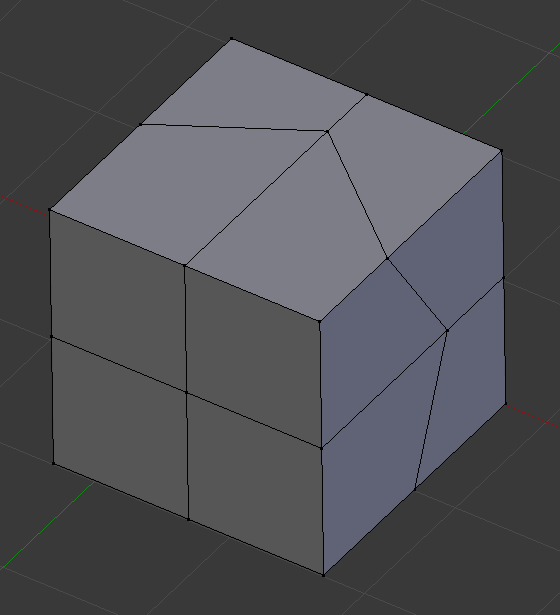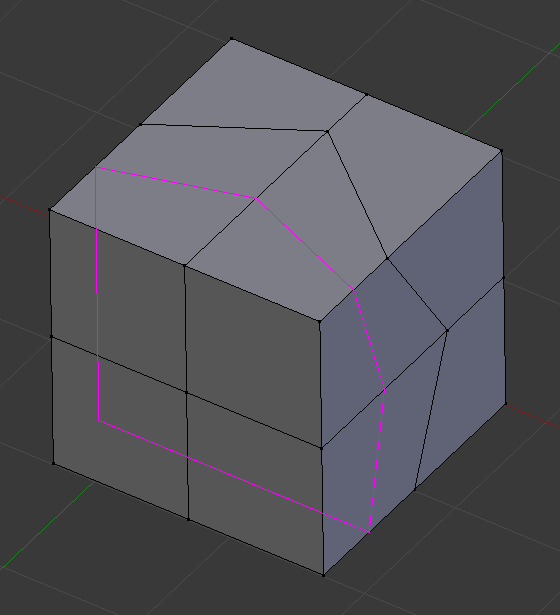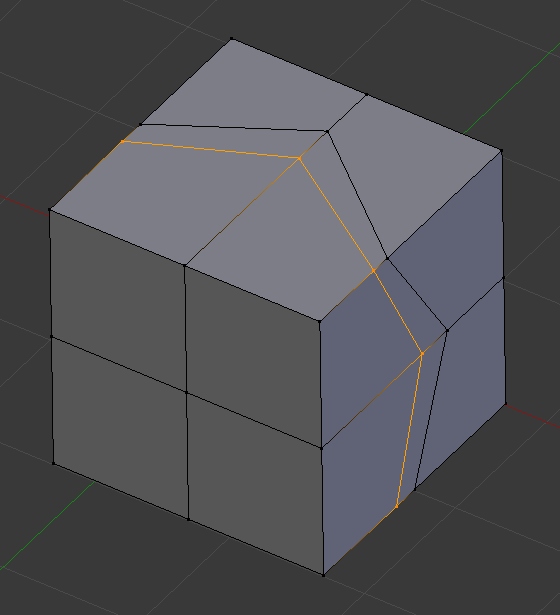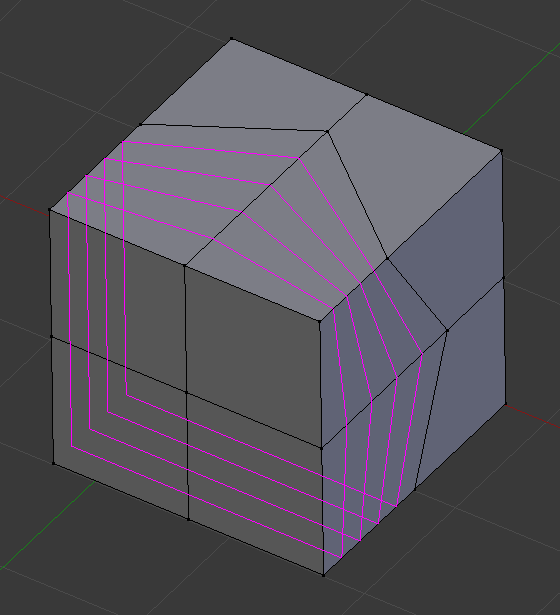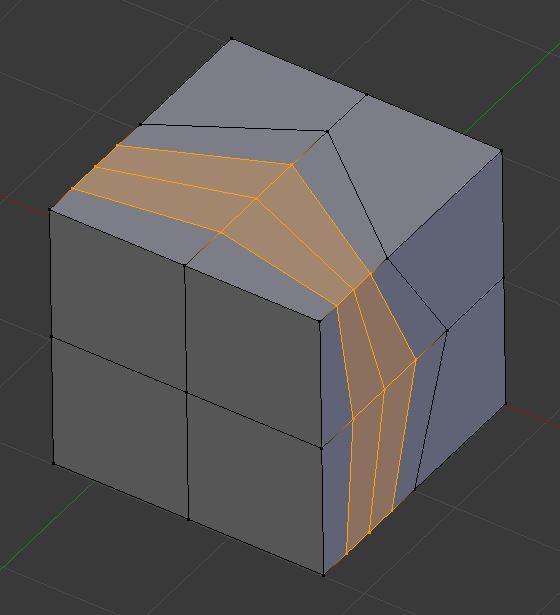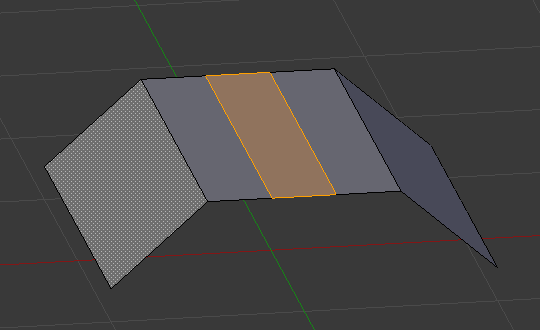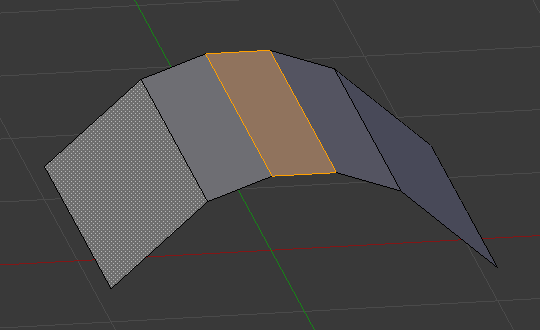Vòng Mạch Cắt và Trượt Đẩy (Loop Cut and Slide)¶
Tham Chiếu (Reference)
- Chế Độ (Mode):
Chế Độ Biên Soạn (Edit Mode)
- Trình Đơn (Menu):
- Tổ Hợp Phím Tắt (Shortcut):
Ctrl-R
"Vòng Mạch Cắt và Trượt Đẩy" tách một vòng các mặt bằng cách chèn thêm một vòng cạnh mới vào giao cắt với cạnh đã chọn.
Cách Sử Dụng (Usage)¶
Công cụ này tương tác và có hai bước:
Hình Dung Trước về Đường Cắt
Sau khi công cụ được kích hoạt, hãy di chuyển con trỏ qua một cạnh mong muốn. Vết cắt thực hiện được đánh dấu bằng một đường màu đỏ tươi khi bạn di chuyển chuột qua các cạnh khác nhau. Vòng cạnh được kiến tạo dừng ở các cực (tam giác và đa giác) nơi mà vòng mặt hiện tại kết thúc.
Trượt đẩy Vòng Cạnh mới
Khi một cạnh được chọn bằng NCT (LMB), bạn có thể di chuyển chuột dọc theo cạnh đó để xác định vị trí của vòng cạnh mới sẽ được đặt ở đâu. Thao tác này giống với Công Cụ Trượt Cạnh (Edge Slide tool). Nhấp vào NCT (LMB) một lần nữa xác nhận và thực hiện đường cắt tại vị trí đã được hình dung trước, hoặc nhấp vào NCP (RMB) buộc đường cắt nằm chính xác ở vị trí 50%. Bước này sẽ bị bỏ qua khi sử dụng nhiều vòng cạnh (xem dưới đây).
Các Tùy Chọn (Options)¶
Các tùy chọn này có sẵn trong khi sử dụng công cụ và sau đó trong bảng điều khiển Điều Chỉnh Thao Tác Trước Đây (Adjust Last Operation).
- Số Phân Đoạn (Number of Cuts) Bánh Xe (Wheel) hoặc Trang Lên (PageUp) / Trang Xuống (PageDown)
Sau khi kích hoạt công cụ, nhưng trước khi xác nhận vị trí vòng mạch ban đầu, bạn có thể tăng và giảm số lượng đường cắt sẽ kiến tạo, bằng cách nhập một giá trị số bằng bàn phím, hoặc cuộn Bánh Xe (Wheel) hoặc sử dụng Trang Lên (PageUp) và Trang Xuống (PageDown).
Ghi chú
Khi tạo nhiều vòng Mặt, các đường cắt này được phân bố đồng đều trong vòng mặt ban đầu và bạn sẽ không thể điều khiển vị trí của chúng.
- Độ Mịn Màng (Smoothness) Alt-Bánh Xe (Wheel)
Smoothing causes edge loops to be placed in an interpolated position, relative to the face it is added to, causing them to be shifted outwards or inwards by a given percentage, similar to the Subdivide Smooth tool. When not using smoothing, new vertices for the new edge loop are placed exactly on the preexisting edges. This keeps subdivided faces flat, but can distort geometry, particularly when using Subdivision Surfaces. Smoothing can help maintain the curvature of a surface once it is subdivided.
- Suy Giảm Dần (Falloff)
Thể loại Suy Giảm Dần cho "Độ Mịn Màng", thay đổi hình dạng của mặt cắt.
- Hệ Số (Factor)
Vị trí của vòng cạnh tương đối với các vòng cạnh bao quanh.
- Đồng Đều (Even) E
Chỉ khả dụng cho các vòng cạnh đơn. Chức năng này khớp hình dạng của vòng cạnh với một trong các vòng cạnh liền kề. (Xin xem thêm Công Cụ Trượt Cạnh (Edge Slide tool) để biết chi tiết.)
- Đảo Lật (Flip) F
Khi Đồng Đều được bật lên thì chức năng này sẽ đảo lật vòng cạnh mục tiêu để khớp. (Xin xem thêm Công Cụ Trượt Cạnh (Edge Slide tool) để biết chi tiết.)
- Clamp (Hạn Định)
Hạn định nội trong phạm vi của cạnh.
- Chỉnh Sửa UV (Correct UVs)
Hiệu chỉnh các tọa độ UV tương ứng, nếu chúng tồn tại, để tránh sự biến dạng của hình ảnh.